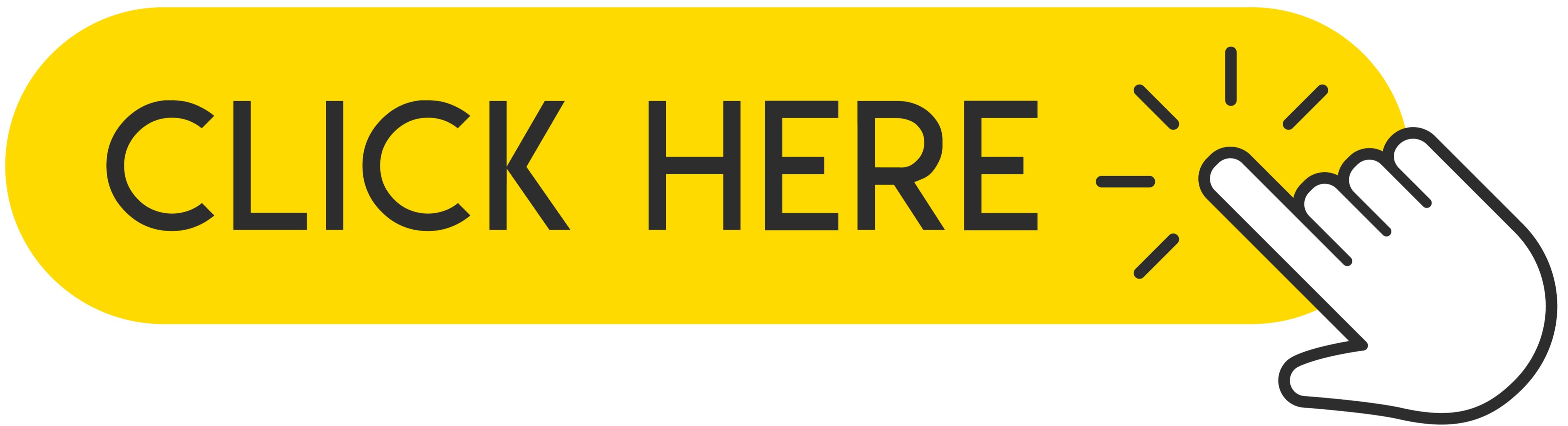Ogni nuovo telefono rallenta nel tempo, e questo è il corso naturale delle cose. Il rallentamento del tuo iPhone, perché oggi ci concentreremo su di esso, dipende principalmente da molti fattori, comprese le applicazioni in esecuzione in background o la mancanza di aggiornamento del sistema a una versione più recente. Questi sono solo due esempi che abbiamo elencato, ma ce ne sono molti altri e ti forniremo un elenco completo più avanti nella nostra guida. Quindi, se vuoi velocizzare il tuo iPhone, assicurati di provare i metodi descritti nella guida.

Gli iPhone sono diventati più lenti con l'età, specialmente quando sul mercato appare un nuovo modello brillante. Ecco perché ti stai chiedendo come velocizzare il tuo attuale iPhone senza doverlo sostituire. Ci sono molte ragioni, inclusi spesso molti file non necessari e spazio libero insufficiente, nonché software obsoleto e altre cose in esecuzione in background che sono davvero inutili e inoltre hanno un effetto negativo sulla batteria. Pertanto, prima di iniziare a utilizzare il tuo nuovo dispositivo, dai un'occhiata ai nostri suggerimenti su come velocizzare il tuo iPhone.
Consigliato: COME FARE IL BACKUP DELLE FOTO DELL'IPHONE?
1. Aggiorna il sistema all'ultima versione di iOS
Al momento della stesura di questo documento, l'attuale sistema operativo di Apple per iPhone e iPad in iOS 14, rilasciato il 16 settembre 2020. Tuttavia, presto a settembre, possiamo aspettarci iOS 15. Finora è Beta, ma puoi scaricarlo ora su il tuo iPhone . Fai clic sul pulsante qui sotto e imparerai come scaricarlo e installarlo.
Di solito, ti consigliamo di aggiornare il tuo iPhone all'ultima versione di iOS per risolvere eventuali problemi relativi all'iPhone , poiché supponendo che il tuo iPhone supporti l'ultima versione, l'aggiornamento includerà le patch e le correzioni più recenti per i problemi noti. Questo è il motivo per cui speriamo che eventuali problemi di iPhone lenti vengano risolti se esegui l'aggiornamento alla versione più recente. Per quanto riguarda iOS 15, vi consigliamo di attendere per ora il rilascio ufficiale.
Tuttavia, vale la pena fare attenzione quando si tratta di grandi aggiornamenti software come iOS 13, poiché un aggiornamento iOS completo, progettato per telefoni con l'ultimo hardware di successo, può effettivamente rallentare un iPhone con meno componenti aggiornati. iOS 13 è compatibile con tutti gli iPhone da iPhone 6s e iPhone SE in su. Questo può migliorare notevolmente l'esperienza di utilizzo del telefono o potresti sentire che tutto è rallentato. In tal caso, potresti voler aggiornare il tuo iPhone a un modello più recente.
Per vedere se il tuo iPhone è aggiornato, seleziona Impostazioni> Generali> Aggiornamento software. Se non sei sicuro di come aggiornarlo, includiamo anche il nostro video su come farlo.
2. Riavvia iPhone
Un primo consiglio comune è quello di chiudere le applicazioni inutilizzate - invece, ripristina completamente il tuo iPhone. Di seguito vi rimandiamo ai nostri video su come farlo.
Come posso chiudere le applicazioni in background in esecuzione? - [CLICCA QUI]
Come resettare il tuo iPhone? - [CLICCA QUI]
3. Disattiva i processi automatici in background
Una delle novità che possiamo sperimentare in iOS 13 è che può interrompere rapidamente e facilmente alcuni di questi processi in background. La nuova modalità a basso consumo di dati impedirà alle app di utilizzare i dati in background, non ci saranno download automatici di app e le e-mail non verranno scaricate automaticamente. Disabilitare queste tre cose non solo salverà i dati, ma forse aumenterà anche la velocità del tuo iPhone.
Per abilitare la modalità dati in esaurimento, apri Impostazioni> tocca Dati mobili oppure puoi trovare in Cellulare> tocca Opzioni dati mobili / Opzioni dati cellulare e tocca il dispositivo di scorrimento accanto a Modalità dati bassi per interrompere questi processi in background.
Puoi anche disattivare questi processi di raccolta dati Wi-Fi. Seleziona la rete Wi-Fi che desideri limitare andando su Impostazioni> Wi-Fi> tocca la rete, quindi seleziona Modalità dati bassi.
Se non stai utilizzando iOS 13 o desideri semplicemente interrompere l'esecuzione di alcuni processi in background, puoi comunque farlo con queste funzionalità automatizzate che possono aiutarti a velocizzare il tuo iPhone e prolungare la durata della batteria . La funzione di seguito è stata aggiunta in iOS 7, quindi se hai questa o una versione successiva, sentiti libero di usarla.
Inizia disabilitando i download automatici. Tocca Impostazioni> iTunes e App Store> e disattiva tutti i download automatici.
4. Disattiva la grafica
Disabilitare alcuni effetti visivi sul tuo iPhone ti consentirà anche di velocizzarne le prestazioni.
Inizia disattivando il traffico. Tocca Impostazioni> Accessibilità> Riduci movimento e imposta il movimento su On. Nelle versioni precedenti di iOS l'accessibilità si trovava in Impostazioni > Generali > Accessibilità > Riduci movimento.
Questo disattiva l'effetto di parallasse di icone e avvisi. Alcune persone si sono lamentate del mal di mare a causa di questo effetto, quindi questa impostazione nel telefono potrebbe essere più facile da usare. Naturalmente, consumerà anche meno energia, il che dovrebbe anche essere vantaggioso.
5. Cancella i cookie e i dati di Safari
Inoltre, prova a svuotare i dati di Safari inclusi tutti i cookie e così via per liberare memoria.
Apri l'app Impostazioni e scorri verso il basso fino a Safari. Nella pagina successiva, scorri verso il basso fino a Cancella cronologia e dati del sito Web e toccalo.
Tieni presente che questo passaggio potrebbe rendere la navigazione sul Web un po' meno confortevole. Safari dimenticherà gli URL che stai visitando, quindi non li suggerirà durante la digitazione a meno che non siano contrassegnati come segnalibro, anche se d'ora in poi inizierà a ricordarne di nuovi. E cancellare i dati potrebbe significare che alcuni siti web dimenticano le tue preferenze.
6. Mancanza di spazio su iPhone
Se ti manca spazio su iPhone, questo potrebbe spiegare il rallentamento. Il tuo iPhone funzionerà meglio se hai almeno 10 GB di spazio libero o circa il 10% dello spazio disponibile.
Per scoprire quanto spazio stai sprecando, vai su Impostazioni> Generali> Archiviazione iPhone. Vedrai quanto spazio è rimasto sul tuo iPhone e quali app occupano più spazio.
Se sei uno come noi, i due principali colpevoli saranno Musica , Foto e Fotocamera, poiché l'utilizzo della memoria da parte di queste app include musica, immagini e video.
Un modo rapido per liberare una grande quantità di spazio consiste nel rimuovere diverse applicazioni. Puoi anche eliminare foto, musica o semplicemente archiviarli nei dati di iCloud .
7. Rimuovere le applicazioni non necessarie
Determina quali app occupano più spazio andando su Impostazioni> Generali> Archiviazione iPhone. Puoi quindi scorrere le diverse app e vedere quanto spazio occupano. iOS 13/14 offrirà consigli su varie cose che possono essere rimosse.
Puoi anche scorrere l'elenco delle applicazioni e vedere se ce ne sono alcune che non usi: una buona soluzione sarebbe rimuoverle. Ricorda che una volta disinstallata un'applicazione, puoi sempre scaricarla di nuovo gratuitamente in un secondo momento opportuno.
Vuoi rimuovere l'applicazione? Basta toccarlo e quindi selezionare Offload App se si desidera conservare documenti e dati o Elimina app se si desidera sbarazzarsene.
Nelle versioni precedenti di iOS, dovevi selezionare Archiviazione e utilizzo iCloud e quindi toccare Gestisci archiviazione in Archiviazione per accedere alle stesse opzioni.
Ti consigliamo di cercare di lasciare almeno 10 GB di spazio libero o il 10% della capacità del tuo iPhone.
Puoi anche rimuovere le app dalla schermata principale tenendo premuta l'app finché non scatta, quindi toccando la X che appare nell'angolo. È una soluzione più semplice e veloce per sbarazzarsi di applicazioni indesiderate.
8. Sbarazzati del messaggio non necessario
I messaggi possono occupare molto spazio, soprattutto se invii e ricevi molte immagini.
Una delle migliori opzioni che puoi fare è sincronizzare i tuoi messaggi con iCloud. Per farlo vai su Impostazioni e tocca il tuo ID Apple in alto, quindi iCloud e imposta il cursore Messaggi su verde. Quando questa impostazione è attiva, i messaggi verranno archiviati in iCloud e non sul telefono. In iCloud abbiamo 14 GB di messaggi. Ovviamente, per utilizzare questa opzione, però, devi tenere in considerazione che devi acquistare uno spazio di archiviazione iCloud.
Tuttavia, se non vuoi pagare per l'archiviazione dei messaggi in iCloud, puoi rimuoverli facilmente dall'iPhone.
Inizia aprendo Messaggi e scorri verso il basso per trovare thread di messaggi che puoi gestire senza. Scorri verso destra e tocca Elimina.
Seguici

Scopri il potere di Wondershare Filmora: la rivoluzione dell'editing video con intelligenza artificiale
Filmora sta cambiando l'editing video con la sua tecnologia AI. Questo editor semplifica l'editing per tutti, dai principianti ai professionisti esperti. L'ultima versione è l'eccezionale editor video AI Wondershare Filmora V13. Ha molte caratteristiche innovative.

Beyond IMEI: Exploring 5 Alternative Solutions For Consumer Phone Tracking
When our phones are our lives, losing or misplacing them can not only be a frustrating experience but one that brings our lives to a grinding halt. One method people often rely on when it comes to tracking down their phones is IMEI-based tracking, although it isn’t foolproof. It works, but it doesn’t always work great. This is why it is essential to have a backup plan in place.

Sfruttare la tecnologia per soluzioni di personale in Texas
Nel panorama in continua evoluzione del mercato del lavoro, il Texas si pone come un centro dinamico di attività economica. Con i suoi diversi settori, che vanno dalla tecnologia e sanità all’energia e alla produzione, lo Stato presenta sfide e opportunità uniche in termini di personale.

Dove e come inviare i fax?
Il fax rimane un importante metodo di trasmissione dei documenti nonostante il progresso delle tecnologie digitali. Ci sono situazioni in cui l'invio di un fax è il modo più conveniente o addirittura l'unico per trasferire informazioni.

Quante eSIM possono essere utilizzate nell'iPhone?
Stai cercando di semplificare la tua esperienza mobile con una eSIM per il tuo iPhone? L'avvento della tecnologia eSIM ha rivoluzionato il modo in cui ci connettiamo, consentendo un utilizzo più fluido ed efficiente dei nostri dispositivi. Con un iPhone eSIM , puoi dimenticare il fastidio delle schede SIM fisiche e goderti i vantaggi di più piani di rete su un unico dispositivo. Ma quante eSIM può supportare un iPhone? E come fai ad aggiungere una eSIM al tuo iPhone? In questo articolo, approfondiremo i dettagli delle funzionalità eSIM sul tuo iPhone SIM , fornendoti una guida passo passo per la configurazione. Continua a leggere per sfruttare tutto il potenziale del tuo iPhone con la tecnologia eSIM e scoprire come migliorare facilmente la tua connettività.

App per il controllo delle informazioni IMEI
Il momento tanto atteso è arrivato! Dopo un periodo di attesa, siamo immensi orgogliosi di annunciare il lancio dell'app IMEI Info Checker , che segna un momento cruciale nell'accesso alle informazioni nascoste sui dispositivi mobili. Nel panorama digitale intrecciato di oggi, comprendere le sfumature del tuo dispositivo è fondamentale. Questa presentazione tanto attesa semplifica senza dubbio l'accesso alle informazioni nascoste su qualsiasi dispositivo mobile. Presto disponibile sull'App Store per iOS e sul Play Store per Android , questa app promette un cambiamento trasformativo nel modo in cui gli utenti interagiscono con i dati del proprio dispositivo.

Trasferimento rapido eSIM: tutto quello che devi sapere
Nel panorama in continua evoluzione della tecnologia degli smartphone, l’eSIM (SIM incorporata) è emersa come un punto di svolta, offrendo maggiore flessibilità e comodità agli utenti. Una delle ultime innovazioni in questo ambito è la funzione eSIM Quick Transfer , che semplifica il processo di trasferimento dei profili eSIM tra dispositivi. Che tu sia un appassionato di iPhone o un appassionato di Android, comprendere i dettagli di eSIM Quick Transfer è essenziale per massimizzare il potenziale della tua esperienza mobile.

Informazioni sul corriere e sulla garanzia
Stai cercando dettagli essenziali sulla rete dell'operatore del tuo iPhone , sullo stato della garanzia e altre informazioni critiche? iPhone GSX Check fornisce approfondimenti completi su vari aspetti come la rete simlock , lo stato Trova il mio iPhone , informazioni sulla garanzia e altro ancora.